Windows Server 2025がリリースされ半年ほど経ち、OS搭載の新機能を評価いただいていると思いますが、色々と便利な機能やコマンドも追加されています。
端末のOSキッティングやコマンドの観点からは
-
操作性の高いWindows ターミナル
Windows ターミナルとは -
コマンドラインでアプリの追加、削除、更新が管理できる
Windows パッケージ マネージャー(WinGet ツール)WinGet ツールを使用したアプリケーションのインストールと管理
これらが標準搭載されたことで、機能追加の工数削減に加え、GUI操作に依存しないコマンド操作による効率化や、端末のキッティング検証の省力化が見込まれます。
Linux系であれば、aptやyumなどがパッケージ マネージャーとしては有名でOS標準搭載の機能として使われていることが多いかと思います。
Windows 11などのクライアントOSに続き、Windows Server 2025にもWindows パッケージマネージャーとしてWinGet ツールが標準搭載されました。
例えばGoogle Chromeをインストールする場合、インストーラーをダウンロードしてインストールするなどの操作をWinGet ツールにて winget install Google.chrome との指示でコマンドラインからインストールが可能となりました。
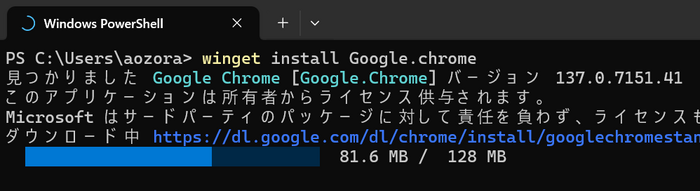
上記のChromeや昨今のWeb会議システムは、管理者として全ユーザー向けにインストールする方法と各ユーザーアカウントごとにインストールする方法の2種類が用意されていることがあります。
昨今は端末にインストールが不要なWebアプリケーションやサービスも増えていますが、引き続き、組織として端末側のアプリケーションのインストール状況の把握はサイバーセキュリティの観点やソフトウェア資産管理の観点からタイムリーに正確に把握する必要があります。
SKYSEA Client View Ver.20では、ユーザーアカウントごとにインストールされたアプリケーション管理に向けて強化に向けて、下記設定を設けています。
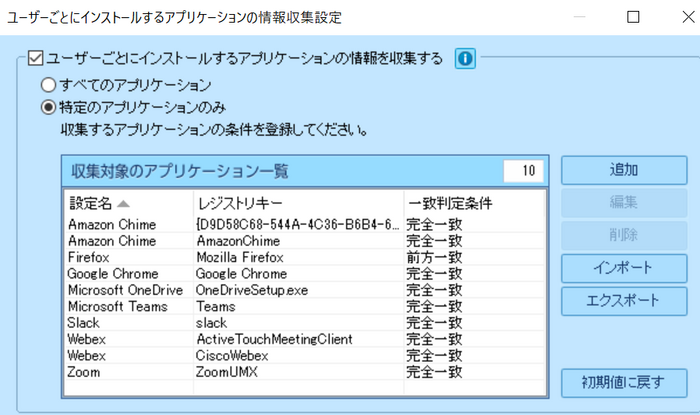
例えば、SKYSEA Client Viewの資産管理機能では、下記の画面のように調べたい端末を選択いただくことでインストールされているアプリケーションの情報を簡単に確認いただけます。
先ほどのGoogle Chromeの場合、下記のイメージでインストール作業を実施した端末機No.2のPCを選択いただけるとインストールの有無を確認いただけます。
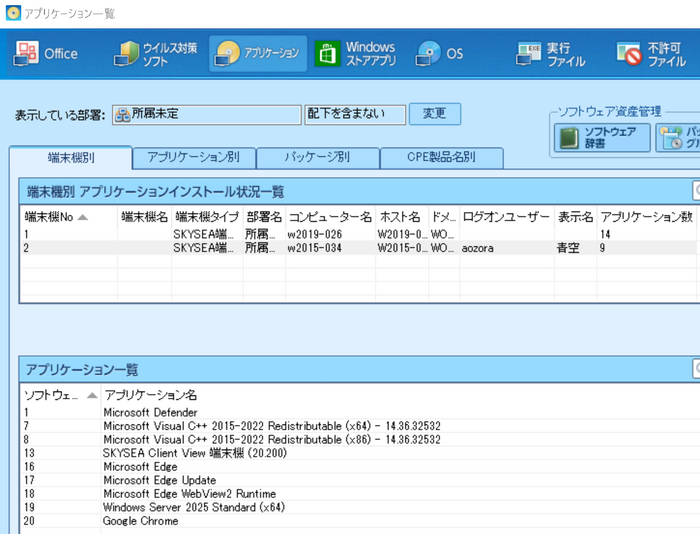
もちろんアプリケーションごとにインストールされている端末も下記のイメージで、アプリケーション名Google Chromeを選択いただくことで簡単に確認いただけます。
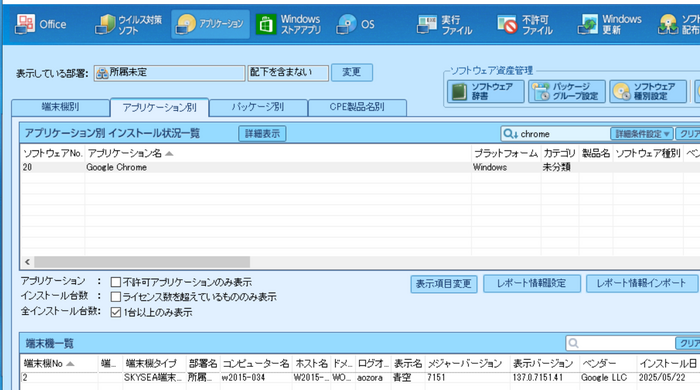
セキュリティの基本は全体把握からという点からSKYSEA Client Viewの資産管理機能にご興味をお持ちいただけましたら、下記をご参照いただけますと幸いです。


